顔などにぼかしを入れ、追尾させることはできますか?
リンクをクリップボードにコピー
コピー完了
Windows7でpremiere pro cs6を使っています。
人がたくさんいる中で、特定の顔にぼかしをいれ、動きに応じて追尾させることは可能ですか?
4K撮影、編集したものをYouTube にアップしました。
YouTube 上でぼかしを入れましたが、開始と終了のタイミングなど、
細かい作業がやりにくいのです。
また、作業が終わったものをアップしたら、4Kでなくなり、
画質選択は1080pまでしか選べません。
よろしくお願いします。
リンクをクリップボードにコピー
コピー完了
こんばんは、みなみ72864908さん
>人がたくさんいる中で、特定の顔にぼかしをいれ、動きに応じて追尾させることは可能ですか?
CS6の場合は、トラックマットクリップを配置してトラックマットキーエフェクトでぼかし(モザイクやブラー(ガウス)エフェクト等)を付けることは出来ます。
そして、トラックマットクリップのモーションの「位置」と「スケール」パラメーターにキーフレームを打ってぼかしを追尾させます。自動追尾は出来ません。
ビデオトラックのクリップ配置状況

Video 2トラックのクリップの「エフェクトコントロール」パネル内容
ここでは、ぼかしはモザイクエフェクトをかけてあります。
トラックマットキーエフェクトは、マットはトラックマットクリップのある「Video 3」トラックを指定します。コンポジット用マットは「ルミナンスキー」を選択します。
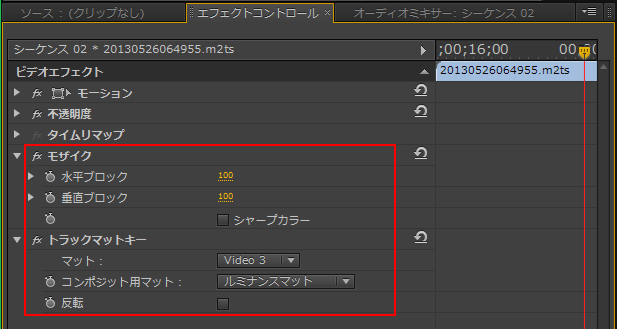
トラックマット
ここではタイトラーで作成しました。白の部分がぼかしの部分になります。白=R=G=B=255、黒=R=G=B=0です。
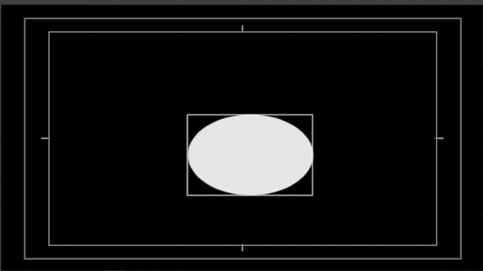
トラックマットクリップの「エフェクトコントロール」パネル内容
「位置」パラメーターにキーフレームを打ってトラックマットをオブジェクトに追尾させます。「スケール」パラメーターはぼかしのサイズを調整します。

こんな感じになります。

>作業が終わったものをアップしたら、4Kでなくなり、画質選択は1080pまでしか選べません。
CS6の書き出しプリセットは、1080pまでしか選べないようです。
リンクをクリップボードにコピー
コピー完了
150Kwさん
即座の回答、いつもありがとうございます。
トラックマットとトラックマットキーエフェクトについて、もう少し解説をいただけると助かります。
書き出しの設定で、2160pまでできることを、しばらく前に一緒に確認できましたよね。
今回の動画でも、最初にアップした時は2160pでした。
YouTubeでぼかしを入れて再アップしたら1080pになってしまいました。
リンクをクリップボードにコピー
コピー完了
>書き出しの設定で、2160pまでできることを、しばらく前に一緒に確認できましたよね。
そうでしたね。失念していました。歳ですね(笑)。
>YouTubeでぼかしを入れて再アップしたら1080pになってしまいました。
CS6からの書き出しは、2160pですよね。アップロードする際に何か設定があるのではないでしょうか。
>トラックマットとトラックマットキーエフェクトについて、もう少し解説をいただけると助かります。
後日説明しますね。
ぼかしはモザイクエフェクトまたはブラー(ガウス)エフェクト、どちらが良いですか。ご要望のほうで説明します。
それから、キーフレームは自由自在に打てますか(説明の都合上)。
リンクをクリップボードにコピー
コピー完了
>CS6からの書き出しは、2160pですよね。アップロードする際に何か設定があるのではないでしょうか。
知識不足ですが、特にないように思います。
少し前、同じ条件で書き出し、アップした動画で、2160pになるものと、そうでないものに分かれました。
何が影響したのか、いまもわかりません。
4つのうち、2つのみ2160pに。
その後、もう一度書き出しからやりなおしたら、今度はうまくいきました。
ただ、設定条件は前回と全く同じなんです。
後日の解説、お待ちしています。
おかげさまで、キーフレームは苦労なく使えるようになりました。
リンクをクリップボードにコピー
コピー完了
こんにちは
大変遅くなってしまいました。
ここでは、Premiere Pro CS6を使用して、走行中の乗用車にモザイクをかけ、乗用車を追尾する方法を説明します。
モザイクをかけるイメージ図

①Video 1 トラックに基本の映像クリップ、Video 2 トラックにモザイクをかける映像クリップ(Video 1 トラックの基本の映像クリップと同じ)を時間軸を同じにして配置します。Audio 2 トラックの音声クリップは不要ですので削除します。

②Video 2 トラックの映像クリップに、「エフェクト」パネルから「ビデオエフェクト」→「スタイライズ」→「モザイク」を適用し、「エフェクトコントロール」パネルの「モザイク」の「水平ブロック」と「垂直ブロック」各パラメーターの値でモザイクのブロックパターンを調整します。


③タイトラーで白と黒のトラックマットを作成します。白の部分がマスクとなってモザイクがかかります。
再生ヘッドをモザイクをかけ始める時間(ここではクリップのインポイント)に移動します。

タイトラーを起動し、モザイクをかける部分を白(R=G=B=255)で塗ります。ここでは「角丸長方形(可変)ツール」で塗ります。形状の微調整はバウンディングボックスのハンドルをドラッグして行います。

「タイトルプロパティ」の「背景」にチェックを入れ、黒(R=G=B=0)で塗ります。これで、トラックマットは完成です。
また、トラックマットはPhotoshop CCやPhotoshop Elements等の画像編集ソフトでも作成できます。

最後に、トラックマットクリップをVideo 3 トラックに他の映像クリップと時間軸を同じにして配置します。

④Video 2 トラックの映像クリップに、「エフェクト」パネルから「ビデオエフェクト」→「キーイング」→「トラックマットキー」を適用し、「エフェクトコントロール」パネルの「トラックマットキー」の「マット」は「Video 3」を「コンポジット用マット」は「ルミナンスマット」を選択します。

⑤キーフレームを作成しやすくするための準備作業を行います。
Video 2 トラックヘッダー部の「トラック出力の切り替え(目玉)」アイコンをクリックし、Video 2 トラックを非表示にします。

続いて、Video 3 トラックのトラックマットクリップを選択し、「エフェクトコントロール」パネルの「不透明度」パラメーターの値を30~60%(ここでは50.0%)にします。
すると、トラックマットが透けて、下側の基本映像が見えてきます。

さらに、「モーション」を展開し、「バウンディングボックス」アイコン、または「モーション」の文字の上をクリックします。
すると、「プログラムモニター」に「トラックマット」の「バウンディングボックス」が表示されます。

⑥ここからキーフレームを作成します。
再生ヘッドをモザイクをかける最初のフレーム(ここではインポイント)に移動し、「位置と」と「スケール」パラメーターの「アニメーションのオン/オフ(ストップウォッチ)」アイコンをクリックします。
※ここではトラックマットの白の部分と、乗用車がぴったり合っているはずです。

⑦再生ヘッドを乗用車の移動の速度変化があるフレーム(ここでは車線変更開始するフレーム)に移動し、白い部分が乗用車にぴったり合うようにバウンディングボックスの位置とサイズを調整します。この作業は2~3回繰り返えして合わせます。
すると、「位置」と「スケール」パラメーターの「キーフレーム」が再生ヘッドの位置に自動的に作成されます。

⑧再生ヘッドを次に乗用車の移動の速度変化があるフレーム(ここでは車線変更終了するフレーム)に移動し、白い部分が乗用車にぴったり合うようにバウンディングボックスの位置とサイズを調整します。
すると、「位置」と「スケール」パラメーターの「キーフレーム」が再生ヘッドの位置に自動的に作成されます。

⑨再生ヘッドをモザイクをかける最後のフレーム(ここではアウトポイント)に移動し、白い部分が乗用車にぴったり合うようにバウンディングボックスの位置とサイズを調整します。
すると、「位置」と「スケール」パラメーターの「キーフレーム」が再生ヘッドの位置に自動的に作成されます。
以上で、キーフレーム作成作業は終了です。

⑩次に、プレビューして白い部分と乗用車のずれを確認します。
ずれている場合は再生ヘッドをずれている時間に移動して白い部分の位置とサイズを調整します。
すると、「位置」と「スケール」パラメーターの「キーフレーム」が再生ヘッドの位置に自動的に作成されます。ここでは2ヵ所追加しました。

⑪最後に⑤で行った操作を元に戻します。
Video 2 トラックヘッダー部の「トラック出力の切り替え(目玉)」アイコンをクリックし、Video 2 トラックを表示にします。
続いて、Video 3 トラックのトラックマットクリップを選択し、「エフェクトコントロール」パネルの「不透明度」パラメーターの値を100.0%戻します。
以上で完成です。



リンクをクリップボードにコピー
コピー完了
150KWさん
せっかく詳細にご教示いただきながら、すっかりご無沙汰してしまいました。
まことに申し訳ありません。
身内で不幸が続き、家を空け、編集どころではなくなってしまいました。
試行してみて、何日かでご報告します。
いつもありがとうございます。
新しいアドビコミュニティで、さらに多くのインスピレーション、イベント、リソースを見つけましょう
今すぐ検索